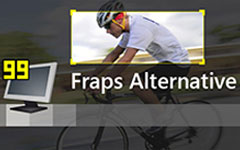Hur man slår ihop videor till ett med Video Combiner
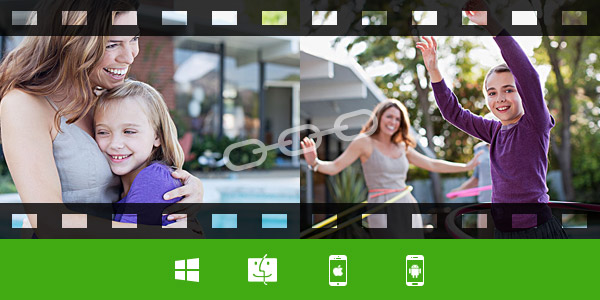
I det dagliga livet kan du ofta kombinera bilder tillsammans för att få en bättre fil. Förutom Adobe Photoshop kan många kombinationsprogram för iOS och Android enkelt göra det för dig. Ibland har du också ett behov av att kombinera videor. Här kommer frågan hur man kombinerar videor?
Sammanslagning av videoklipp kan vara lika enkelt som att kombinera bilder, men du borde hitta den lämpliga videokombinatorn. Med flera videokombineringsappar på internet måste du känna dig svår att få ett lättanvänt videokombineringsverktyg. Så i den här artikeln introducerar vi två kraftfulla sammanslagningar för att hjälpa dig att gå med videoklipp tillsammans. Om du har samma efterfrågan, fortsätt bara läsa för att hitta det bästa svaret.
Kombinera videoklipp med gratis videokombinerare
Efter att ha försökt några online-video-sammanslagningar för att kombinera videoklipp, rekommenderar vi dig att använda videoklippen som kombinerar programvara istället för onlineverktyg. För när du slår samman videoklipp online, kommer även den enkla uppladdningsprocessen att kosta dig verkligen länge. Så vid första delen kommer vi att visa dig en Gratis Video Combiner för att hjälpa dig att gå med i videoklipp tillsammans. Först kan du ladda ner och installera det på din dator.
Steg 1. Starta gratis videokombinator
Ladda ner, installera och öppna den här gratis videofilmen som kombinerar programvaran på din dator.
Steg 2. Ladda videofil

Klicka på "Lägg till fil" -knappen på översta fältet för att lägga till de videoklipp du vill slå ihop från popup-fönstret.
Steg 3. Sammankoppla videoklipp tillsammans
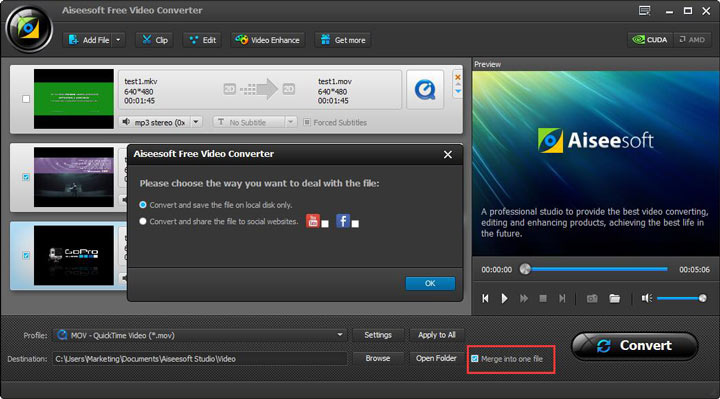
Välj de videoklipp du vill kombinera, markera "Sammanfoga i en fil" och klicka sedan på "Konvertera" -knappen för att slå samman två videor i en fil.
Innan den slutgiltiga sammanslagningen tillåter den här gratis videoförbättringsappen dig att välja ditt föredragna utdataformat och destinationsfilmapp. Dessutom ger det en "Clip" -funktion som hjälper dig att skära video i segment och spara den användbara delen.
Kombinera videoklipp med professionell videofusion
Med den första metoden kan du enkelt kombinera två videoklipp i en ny video. Den är också utrustad med många andra redigeringsfunktioner, men du måste uppgradera till sin betalda version för att få dessa funktioner. En sak som du borde vara uppmärksam på, kan Free Video Combiner endast användas på Windows-datorn. Här rekommenderar vi en mer kraftfull Videofusion för att hjälpa dig kombinera videor på PC och Mac.
Steg 1. Starta videofusion
Ladda ner, installera och starta den här fusionsprogramvaran på din dator.
Steg 2. Lägg till videor du vill kombinera
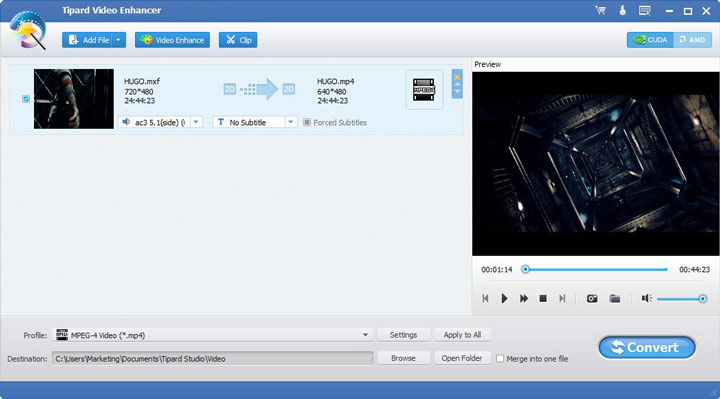
Klicka på "Lägg till fil" -knappen för att ladda de videoklipp du vill sammanfoga från popup-fönstret.
Steg 3. Slå samman videoklipp i en fil
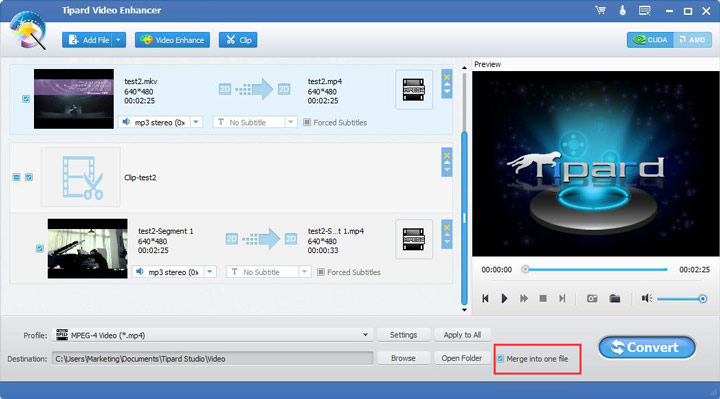
Välj videosegmenten du vill slå samman och markera "Sammanfoga i en fil". På samma sätt som Free Video Combiner kan du klippa video i delar och välja utmatningsformat och målmapp. Dessutom ger den dig olika inställningar för att redigera video, förbättra videokvaliteten och justera utgångseffekter. När alla inställningar är klara kan du klicka på knappen "Konvertera" för att kombinera videor.
Jämfört med Free Video Combiner kan det ge fler funktioner för att bättre redigera din video. Dessutom kan det garantera dig en super-snabb videokombineringshastighet och hög utskriftskvalitet. Den kombinerade videoen kan mycket stödja någon av dina iOS- och Android-enheter.
Vi pratar främst om hur man kombinerar videor med två videokombineringsappar i det här inlägget. Du kan ladda ner dem gratis och prova. Hoppas att du enkelt kan ansluta dina videoklipp som du vill.